複数の短い音声ファイル(MP3)を1つの長いファイルにまとめる方法(備忘録)
アメリカ生活3年目のYukaです。
英語テキストの音声がCDではなく、ウェブサイトから無料でダウンロードできる形式になっていることがあります。その際に問題になるのが、ユニットごとに音声が止まってしまい、スマートフォンなどで聞き流しができないという点です。
先日、去年あたりから話題になっている「英語のハノン」の音声を、聞き流し用に1つのファイルにまとめようと思い立ちました。
私はMacユーザーなのですが、ネットを検索した限り、手動でひとつひとつファイルをつなげていく方法か、スクリプトを書く方法しか見つけられませんでした。試行錯誤のすえ、無料のソフトウェアでMP3ファイルを結合することができたので、それを記録しておきます。
***追記***
この方法が良かったので、「英語のハノン」のほかにも以下のような例文付きの単語帳の音声をまとめて、散歩のお供にしています。
すべてネット上からダウンロードできます(パスワードが必要なものもあります)。
出る順パス単(特に熟語の例文がおすすめ)
英英英単語(この例文はMP3ファイルに画像がついているので、MP3tagというアプリを使って画像タグを除去することで、編集が可能になります)
実践IELTS英単語3500(イギリス英語です)
*******
もっと効率がよい方法があるかもしれませんが、私のような音声編集の初心者でも比較的簡単にできる方法としてご紹介します。
使ったのはOpenShot Video Editorという無料のソフトウェアです。Windowsユーザーの方でも使えます。
ソフトウェアを開くとまずこのような画面になります。
左上にある緑色の十字マークをクリックするとファイルをインポートする画面が開くので、ファイルのある場所を選択し、つなげたいファイルを全て選んで確定します。
ファイルがインポートされました。
ファイルを全て選択します(この操作が直感的に分かりにくかったのですが、一番下のファイルの下にある空欄から上にドラッグするような感じで選択しました)。この状態でクリックして出てきたウィンドウから、緑色の十字マークのAdd to Timelineを選択します。
1つにつながったファイルが完成しました。
次に、完成した音声ファイルをエクスポートします。左上の赤い丸印をクリックすると、どのような形式でファイルを保存したいか選ぶウィンドウが表示されます。AdvancedのタブではAudio Onlyを選択します。
Simpleのタブでは、MP4を選択します(たくさんある中から適当に選びましたが大丈夫でした)。Folder Pathにファイルの保存場所を指定してExport Videoをクリックすると、音声ファイルのエクスポートが開始されます。英語のハノンの全音声で10分程度の時間がかかりました。
ファイル形式がMP3からMP4に変わっていますが、携帯やパソコンで問題なく聞くことができました。英語テキストの音声を1つにまとめる際の参考にしていただけると幸いです。
お読みいただきありがとうございました。




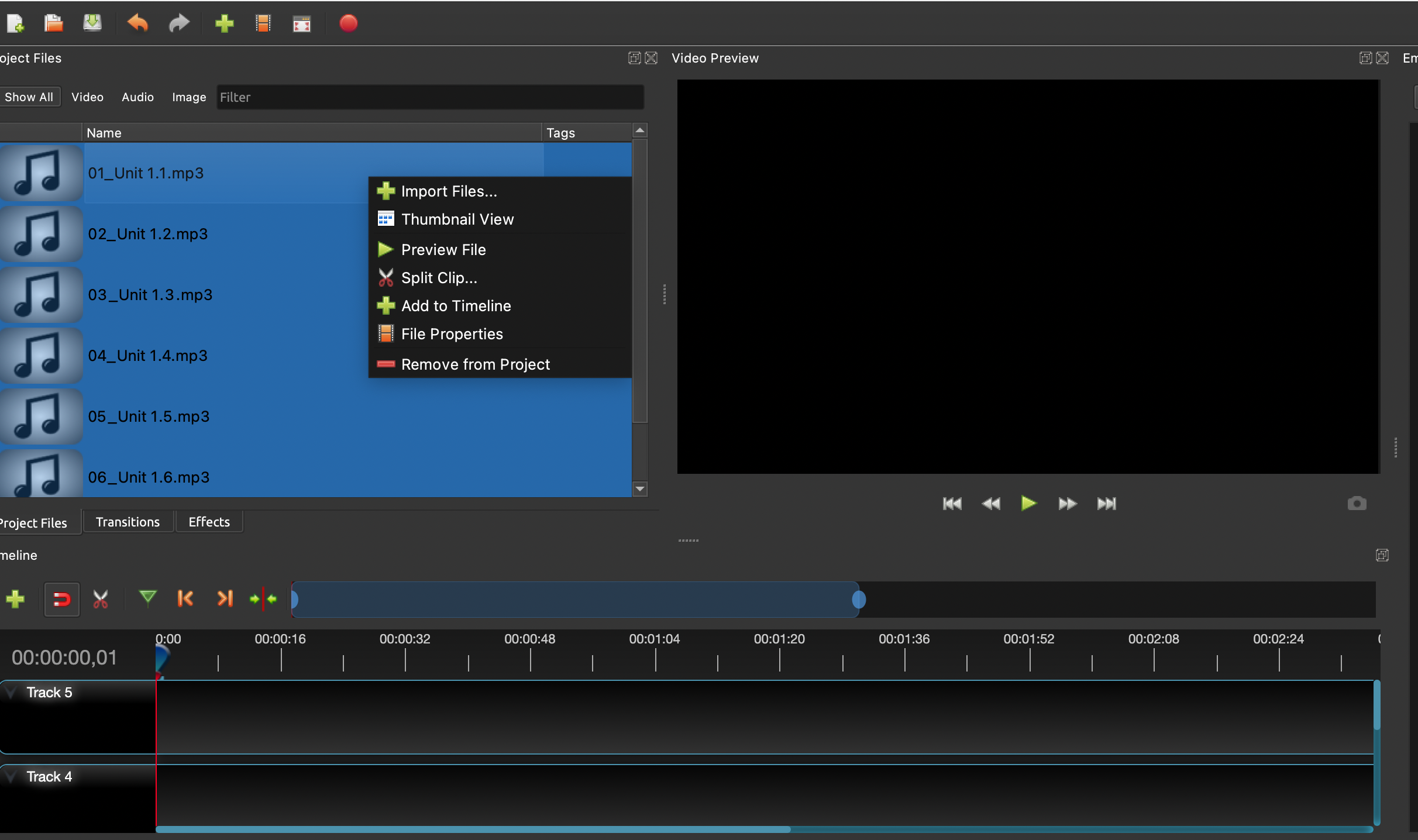
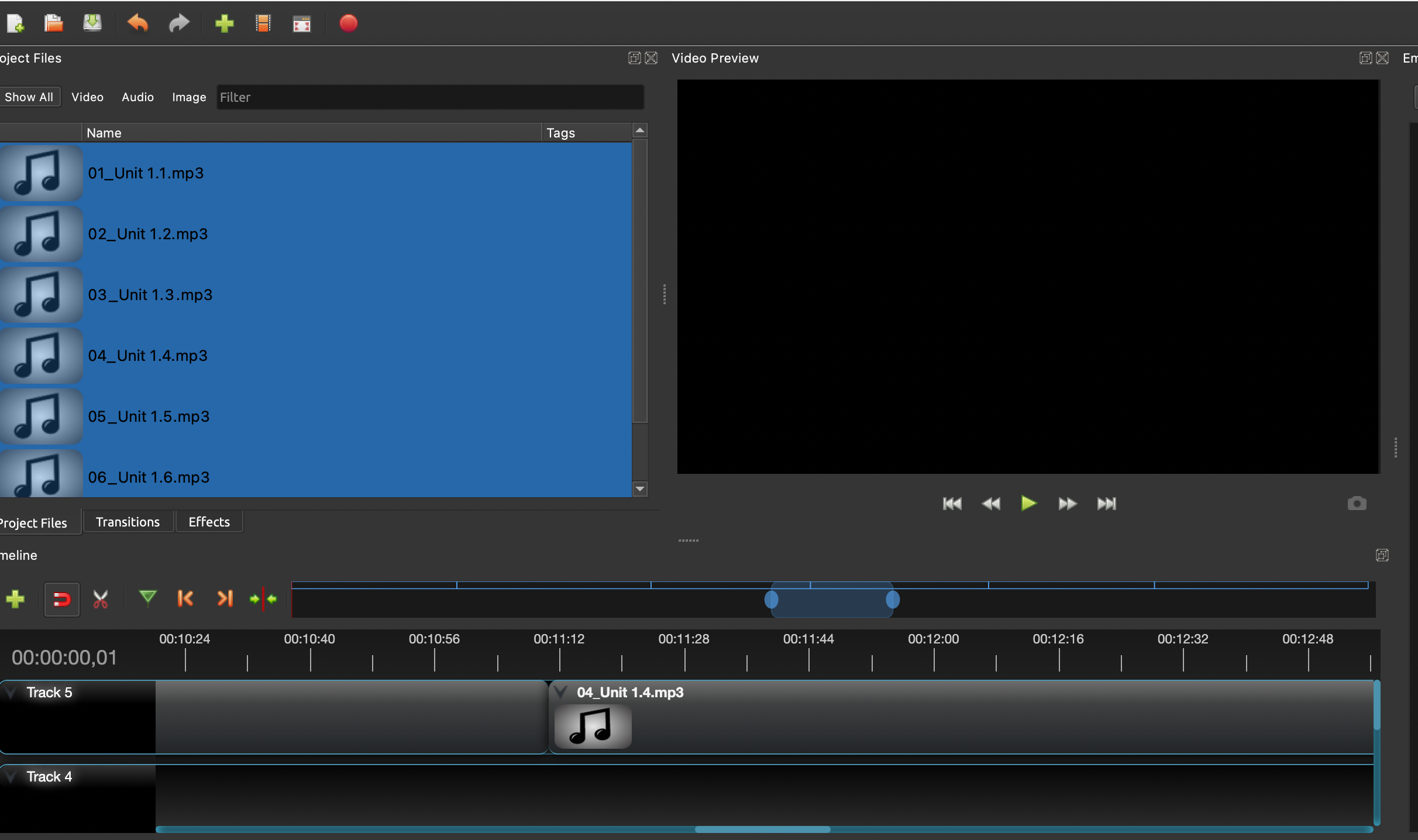



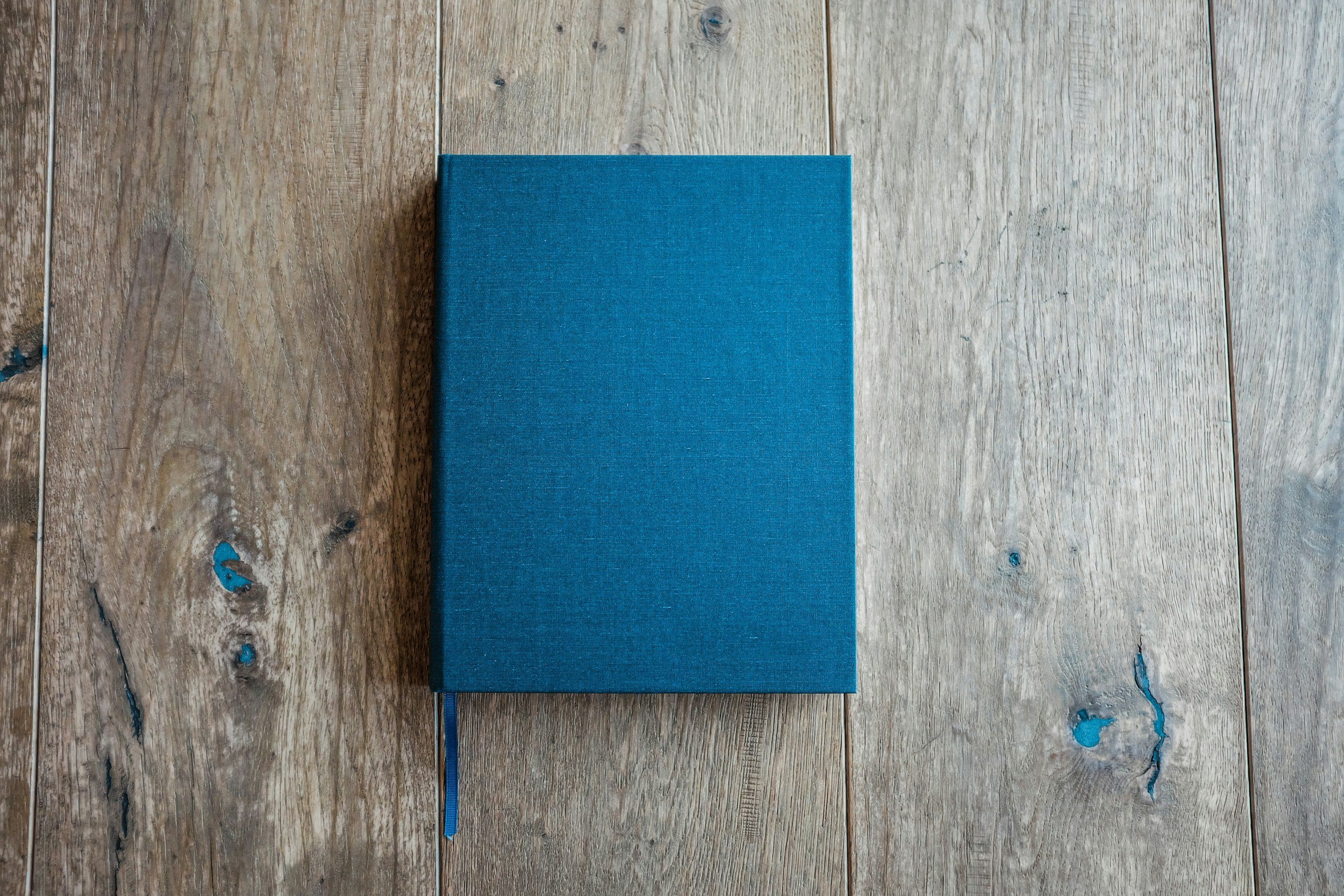







今秋から始めた2種類の英語教材とその感想。